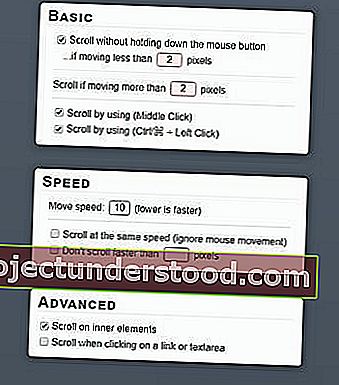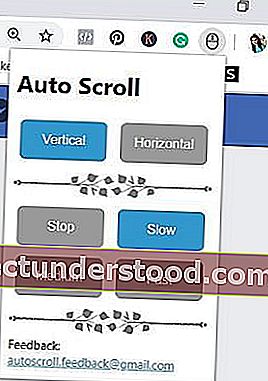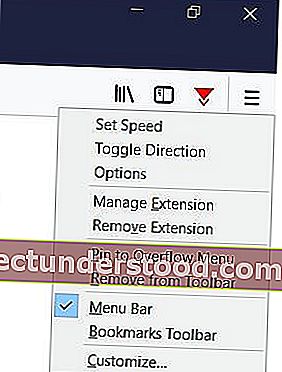Sekiranya anda membaca siaran ini, anda mungkin mencari scroller automatik. Ada kalanya kita hanya mahu duduk, berehat dan mahu laman web kita mengalir di depan mata kita sehingga kita dapat menikmati membacanya. Dalam catatan ini, kita akan membincangkan beberapa peluasan dan alat penyemak imbas yang dapat menatal halaman web anda perlahan-lahan dan anda dapat menikmati pembacaan.
Tatal laman web ke bawah atau ke atas secara automatik
Sekiranya anda menggunakan desktop atau bahkan komputer riba dengan tetikus luaran, anda hanya perlu menggunakan butang klik tengah tetikus anda, dan seluruh laman web akan menatal secara automatik. Tetapi anda masih perlu menggerakkan tetikus untuk mengawal tatal, dan lebih-lebih lagi, anda tidak dapat mengawal kelajuan menatal. Oleh itu, selalu lebih baik menggunakan beberapa pelanjutan penyemak imbas atau alat untuk menatal halaman web secara automatik.
Kami akan melihat pilihan berikut yang membolehkan anda menatal halaman web secara automatik ke bawah atau ke atas:
- Tatal Auto tanpa menggunakan pelanjutan
- Sambungan Chrome Skrol Auto Mudah
- Bookmarklet HandFred
- Sambungan Chrome Auto Tatal
- Sambungan Chrome Skrol Auto Terbaik.
- Auto Scroll Firefox Addon
- Fox Scroller Firefox Addon
Mari kita perhatikan secara terperinci.
1] Tatal Auto tanpa menggunakan pelanjutan

Anda boleh menggunakan kod untuk menatal laman web anda secara automatik. Anda harus memasukkan kod JavaScript ke dalam konsol halaman dan anda sudah selesai.
Buka laman web yang ingin anda tatal ke bawah secara automatik dan tekan F12 untuk membuka Konsol.
Sekarang Salin + Tampal kod berikut dan tekan Enter.
"Var scroll = setInterval (function () {window.scrollBy (0,1000);}, 2000);"Halaman web akan mula menatal secara automatik. Untuk berhenti menatal secara automatik, tekan f5 atau muat semula halaman.
Sekarang mari kita bercakap mengenai pelanjutan dan alat tatal automatik.
2] Sambungan Chrome Skrol Auto Mudah

Seperti namanya, ini adalah pelanjutan penyemak imbas mudah yang membantu anda menatal halaman web anda secara automatik. Setelah anda memuat turun dan memasang pelanjutan Chrome ini, ia menambah butang kecil pada bar alat anda. Anda boleh mengendalikan sambungan dari butang ini. Satu klik akan memberi anda tatal perlahan, klik dua kali akan memberi anda tatal berkelajuan sederhana, dan jika anda mengkliknya tiga kali, halaman akan menatal ke bawah ke bawah dengan cepat. Walaupun begitu, anda boleh menyesuaikan tahap kelajuan mengikut pilihan anda.
3] Bookmarklet HandFred
HandFred bukan lanjutan, ia adalah bookmarklet, dan sangat mudah dan senang digunakan. Yang harus anda lakukan ialah menyeret kod ke bar Bookmark anda dan bila-bila masa anda mahu meletakkan halaman web pada scroll automatik. Cukup klik pada bookmarklet dan anda sudah selesai. Klik sekali lagi jika anda ingin mempercepat pengguliran.
Pergi ke laman utama HandFred untuk mendapatkan kodnya. Satu-satunya halangan di sini adalah bahawa tidak ada cara untuk berhenti menatal di antara. Sekiranya anda mahu menghentikannya, anda mesti menggunakan butang F5 atau Segarkan halaman.
4] Sambungan Chrome Auto Tatal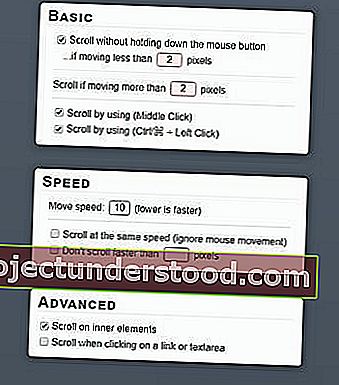
Ini sekali lagi peluasan Chrome yang menambahkan pilihan tatal automatik ke penyemak imbas anda. Setelah dimuat turun dan dipasang, anda akan mendapat butang bijaksana di sudut kanan atas penyemak imbas anda. Untuk menggunakan anda hanya perlu menekan CTRL + Klik kiri tetikus anda dan seret tetikus sedikit ke arah yang anda mahu tatal halaman. Sebagai contoh, jika anda ingin menatal ke halaman secara automatik, klik CTRL + klik kiri dan gerakkan tetikus ke atas sedikit, alat akan mula menatal ke atas halaman.
Untuk berhenti menatal klik di mana sahaja di halaman dan ia akan berhenti. Selanjutnya, anda boleh menyesuaikan tetapannya. Cukup klik pada butang 'Auto Scroll' dan pilih pilihan. Anda boleh mendapatkannya di sini.
5] Sambungan Chrome Auto Tatal Terbaik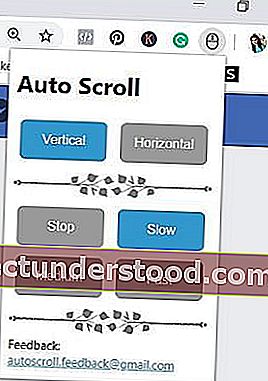
Ini adalah satu lagi sambungan Chrome yang membantu anda membaca bebas tangan dengan menatal halaman web anda secara automatik. Muat turun dan tambahkan pelanjutan ini dan seperti setiap pelanjutan lain, alat ini juga mendarat di bar alat penyemak imbas anda sebagai butang kecil.
Untuk menggunakan peluasan ini, cukup klik pada butang dan pilih pilihan anda. Alat ini sangat mudah dan memerlukan pengetahuan teknikal. Cukup pilih kelajuan perlahan, sederhana atau cepat, dan alat itu akan mula berfungsi dengan serta-merta. Terdapat juga butang Berhenti di alat untuk berhenti menatal bila-bila masa yang anda mahukan. Dapatkannya di sini.
6] Auto Scroll Firefox Addon
Addon ini dinamakan Auto Scroll itu sendiri, dan setelah anda memuat turun dan menambahkannya pada penyemak imbas Firefox anda, anda dapat menatal halaman web dengan mudah secara automatik. Anda boleh menyesuaikan selang tatal dan tempoh pengesanan akhir. Klik kanan pada butang tambah pada bar alat penyemak imbas anda, dan anda boleh menyesuaikan tetapannya.
7] Fox Scroller Firefox Addon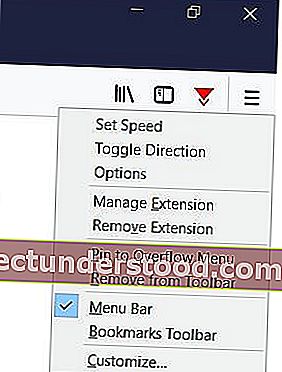
Alat tambah Firefox ini membolehkan anda menatal halaman web secara automatik dengan hotkeys. Dengan alat ini, anda boleh menatal beberapa laman web dalam satu masa. Tambahkan alat ke penyemak imbas anda, dan anda akan melihat butang di sudut kanan atas penyemak imbas anda. Klik butang untuk mula menatal dan klik lagi untuk berhenti. Sekiranya anda ingin menatal halaman ke atas, klik kanan pada butang dan klik pada 'Toggle the direction', kemudian klik pada butang sekali lagi dan halaman web akan mula menatal ke atas. Dengan mengklik kanan pada butang, anda juga dapat menyesuaikan kelajuan tatal.
Muat turunnya di sini.
Beri tahu kami jika anda menggunakan alat atau pelanjutan lain untuk menatal halaman web anda secara automatik.